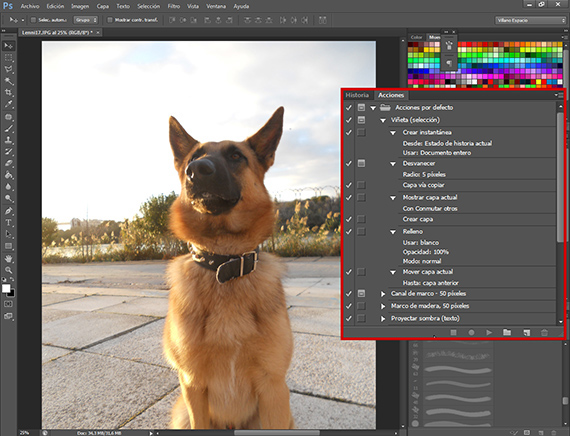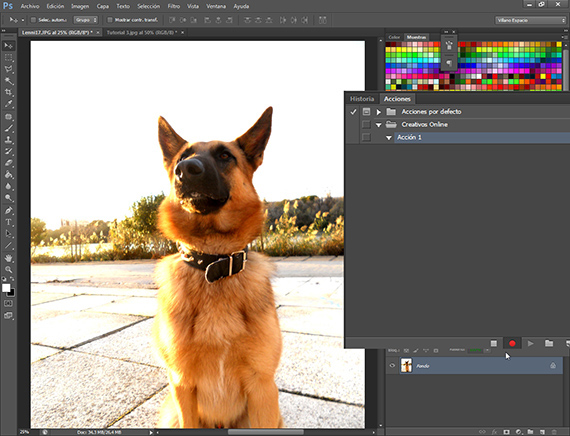В этой части Учебное пособие: Пакетная работа с Adobe Suite, Мы начнем программирование учебника, чтобы автоматизировать работа.
Запланировать действие Photoshop Это несложно, однако при аренде может возникнуть вопрос: что такое пай?
Одна доля в Photoshop Это набор предустановленных и запрограммированных команд для выполнения. Предположим, нам нужно одинаково обработать 150 фотографий. Ну в Photoshop У нас есть возможность записать командную строку, которая будет выполняться, и повторить ее нажатием кнопки, поскольку мы можем запрограммировать их на выполнение, нажимая функциональные клавиши.
Как мы уже объясняли в предыдущей части, в Учебнике: Учебник: Пакетная работа с пакетом Adobe (Часть 3) перед разработкой Action'а необходимо знать, что делать, и тщательно подготовить предыдущие шаги, чтобы не иметь проблемы позже. Для этого мы, среди прочего, готовим бумагу, в которой записываем, как мы обработали фотографию и в каком порядке.
Окно действий
Чтобы попасть в окно действий, достаточно перейти на маршрут Окно-Действия, а оттуда доступ. Окно действий обычно связано с окном истории. Найдя его, мы увидим, что по умолчанию у него есть папка с именем «Действия». Внутри этой папки, если мы откроем ее, мы найдем несколько действий, которые она приносит по умолчанию. Photoshop CS6, которые служат образцом того, чем может быть действие. Если мы посмотрим, мы увидим треугольник, указывающий вправо, рядом с названием Action, и если мы нажмем его, мы сможем увидеть все команды, которые это Action выполняет для достижения своей цели. Рядом с этой командой появляется еще один треугольник, который, если мы нажмем его, сообщит нам, какие значения эта команда использует в действии, которое ее выполняет. В нижней части окна «Действия» мы находим несколько параметров, с которыми мы будем работать.
Начинаем создавать действие
Внизу окна Действия мы увидим несколько символов, которые я объясню, начиная справа:
- Удалить: используется для удаления действия или команды в действии.
- Создать новое действие: создайте новое действие в выбранной вами группе действий.
- Создать новую группу: Создайте новую группу, в которую поместите свои Действия.
- Execute Selection: воспроизведение выбранного действия.
- Начать запись: запускает процесс записи действия.
- Стоп: останавливает запись или выполнение действия.
С помощью этих команд мы собираемся запрограммировать действие, которое затем позволит нам выполнять несколько фотографий в пакете. Чтобы получить доступ к дополнительным параметрам в окне действий, мы переходим в правую верхнюю часть окна окна действий и видим символ, который это 3 горизонтальные линии и треугольник, направленный вниз в сторону. Мы нажимаем на стрелку и получаем доступ к дополнительным параметрам в окне «Действия». Мы находим первый вариант, кнопочный режим, который служит для упрощения процесса воспроизведения действия, превращая окно в панель цифровых кнопок, на которые вам просто нужно нажать, чтобы запустить воспроизведение. В нем также есть те же параметры, о которых упоминалось ранее, и некоторые другие, которые я рекомендую вам изучить самостоятельно, поскольку они будут очень полезны после того, как вы объясните процесс. Как только проверка будет завершена, мы начнем действие.
Предварительное программирование
Перед тем как начать программировать действие, давайте подготовим документ с командами и значениями, которые мы собираемся вставить в действие. Мы должны знать, что именно эти команды дадут окончательный образ всему работа. Как только мы их определим и подготовим, мы начинаем запись.
Запись
Чтобы начать запись, сначала мы собираемся создать новую группу действий, которую мы назовем Креативы в Интернете.
Внутри этой группы действий мы создадим новое действие. Мы нажимаем «Создать новое действие», и открывается диалоговое окно, в котором мы можем выбрать несколько параметров, включая выбор цвета, который будет использоваться для режима кнопки, или вариант (чрезвычайно полезный) для связывания одной из функциональных клавиш с действием, который мы также можем связать с его комбинацией с Ctrl или Shift.
После того, как мы предоставили кнопку записи, которая предлагает нам эту опцию, мы продолжим программировать ее с помощью команд и значений, которые мы указали ранее, в указанном порядке. Чтобы запрограммировать их, нам нужно только выполнить команду , то есть запрограммировать в Action команду Интенсивность, Нам просто нужно запустить инструмент, не забыв применить установленные нами значения, и он будет записан автоматически. В конце, чтобы он работал правильно, мы разместим команду Сохранить как. Когда мы закончим выполнение всех команд, мы нажмем на опцию Stop, и наше действие будет записано и готово к использованию, когда мы захотим.
В следующей части урока мы увидим некоторые параметры записи, которые есть в Действиях, а также начнем с ними работать. работа за партию.
Дополнительная информация - Учебник: Учебник: Пакетная работа с пакетом Adobe (3-я часть)